New Tab est un adware qui va afficher des publicités chaque fois que vous ouvrirez un nouvel onglet de navigateur que ce soit sur Firefox, Chrome ou Internet Explorer. New Tab ne sert à rien à part à faire gagner de l’argent à son auteur, à espionner les sites que vous visitez sur internet pour vous inonder de publicités et à ralentir votre navigateur internet. Vous devriez vite le supprimer de votre ordinateur, nous vous expliquons ci-dessous comment faire.
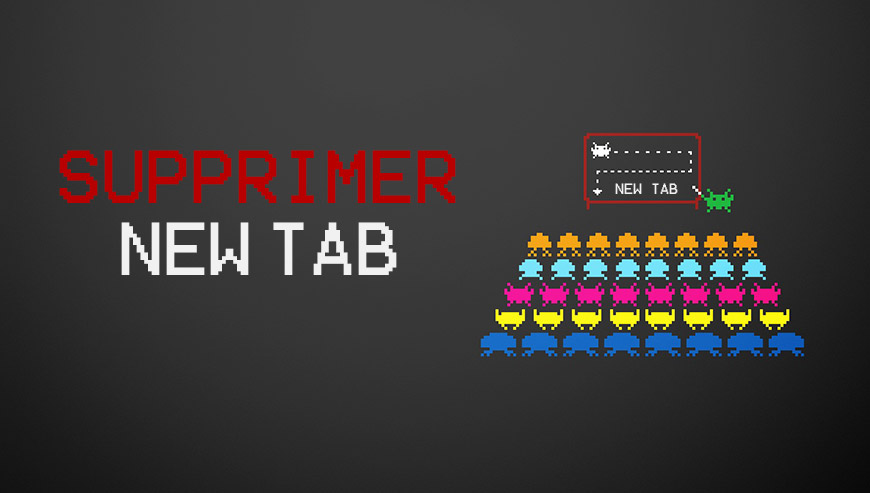
Comment supprimer New Tab ?
Vous trouverez sur cette page des instructions précises pour supprimer définitivement New Tab de votre machine. Il est important de suivre scrupuleusement toutes les indications ci-dessous. Les programmes proposés sont gratuits et controlés par notre équipe. Si dans le cas où vous rencontrez des soucis pendant l'élimination de New Tab n'hésitez pas à poser votre question dans la rubrique Demander de l'aide accessible dans le menu du site.
Supprimer New Tab de votre navigateur
- Lancez Chrome et cliquez sur le bouton
 en haut à droite de votre navigateur.
en haut à droite de votre navigateur. - Allez en bas de la page et cliquez sur Afficher les paramètres avancés.
- Dirigez-vous une nouvelle fois en bas de la page et cliquez sur Réinitialiser les paramètres du navigateur.
- Cliquez une nouvelle fois sur le bouton Réinitialiser
En effectuant cette manipulation vos favoris et vos mots de passes enregistrés dans Chrome seront bien conservés.
- Ouvrez votre navigateur
- Dans la barre d’adresse de Firefox saisissez about:support.
- Sur la page qui s’affiche appuyez sur Réparer Firefox.
Vos favoris et vos mots de passes enregistrés dans Firefox ne sont pas supprimés.
- Lancez Internet Explorer (en mode Bureau si vous utilisez Internet Explorer 10 ou 11).
- Cliquez sur le bouton Outils
 , puis cliquez sur Gérer les modules complémentaires
, puis cliquez sur Gérer les modules complémentaires - Sous Afficher, cliquez sur Tous les modules complémentaires
- Cliquez ensuite sur le contrôle ActiveX ou le module complémentaire à effacer, et sur Plus d'informations.
- Dans la boîte de dialogue Informations, cliquez sur Supprimer.
 Si vous êtes invité à fournir un mot de passe administrateur ou une confirmation, fournissez le mot de passe ou la confirmation. Si le bouton Supprimer n'est pas accessible c'est que New Tab l'a desactivé, veuillez donc passer directement à l'étape suivante.
Si vous êtes invité à fournir un mot de passe administrateur ou une confirmation, fournissez le mot de passe ou la confirmation. Si le bouton Supprimer n'est pas accessible c'est que New Tab l'a desactivé, veuillez donc passer directement à l'étape suivante. - Dès que vous avez fini, cliquez sur Fermer.
Supprimer New Tab avec AdwCleaner
AdwCleaner est un outil gratuit de désinfection qui permet de supprimer New Tab mais également d’autres adwares sans doute cachés sur votre machine.
- Cliquez sur le bouton bleu ci-après pour télécharger AdwCleaner :
Téléchargez AdwCleaner - Double-cliquez sur adwcleaner.exe pour démarrer le programme.
- Lancez un scan de votre PC en cliquant sur le bouton Scanner
- Dès que le scan est terminé, appuyez sur le bouton Nettoyer pour effacer les menaces trouvées.
- Relancer votre système si le logiciel vous le suggère.
Si vous n'avez pas réussi à supprimer New Tab de votre PC après voir suivi ces 2 étapes, expliquez ce que vous avez fait sur notre page support. Quelqu'un viendra vite vous aider ! Accéder au support.






recherche solution pour supprimer NEW TAB
Je n’arrive pas à supprimer New tab avec ADWCLEANER. avez vous une autre solution?
moi je ne peut pas ouvrir le logiciel pour je ne sais quel raison comment faire svp ?
Salut, j’ai essayé sur windows 10 64 bits, mais pas moyen de l’éliminer!!!
Ce n’est pas que cela me dérange plus que cela, mais j’aime bien gérer, personnellement m’est extensions!
A bientôt, l’ami.
Merci,
New tab yahoo c’est bien fait la malle….
ça a marché !
Merci à vous je viendrais sur se site pour pouvoir supprimer plein de chose !
(Surtout que je fait beaucoup de téléchargement en se moment).
Vous êtes mon site préféré je vous ajoute en favoris.
Merci à vous!